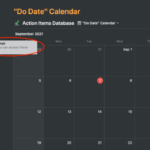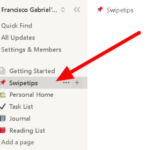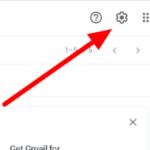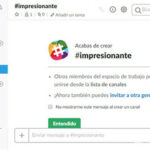Al comenzar una nueva presentación en Google Slides, notará que el estilo predeterminado será solo una página en blanco que parece aburrida, ¿verdad? Esa es la razón por la que ofrecen una variedad de temas entre los que podemos elegir y hacen que nuestras presentaciones creadas se vean mucho más interesantes y atractivas.
¿Quién querría participar en una presentación que parece incolora o sin rasgos distintivos? Nadie querría eso. Por lo tanto, en este artículo, con gusto le enseñaremos cómo agregar o cambiar temas en Presentaciones de Google.
Cambiar el tema en Google Slides
Cuando ya está en el proceso de crear una presentación y nota que no está satisfecho con el tema actual que tiene, el instinto común es cambiarlo. Si tiene dificultades para aplicar un tema diferente a su presentación, así es como puede hacerlo fácilmente.
Abra la presentación que desea editar.
Mira todos los proyectos que tienes en Google Slides y simplemente haz clic en el que quieras trabajar.
Busque la opción «Temas» en la barra de menú.
En la barra de menú, haga clic en «Diapositivas» y, en la parte inferior, seleccione «Cambiar tema».
Elija su tema preferido del panel.
Aparecerá un panel en el lado derecho de su pantalla donde puede elegir entre toda la lista de temas que hay en Google Slides. Desplácese por él y elija su tema preferido.
Sin embargo, también puede optar por importar nuevos temas si no hay ninguno que le guste de todo lo que se ofrece en el panel. Simplemente haga clic en el botón amarillo que dice «Importar tema» en la parte inferior del panel y cargue el tema que desee.
Cambiar los colores del tema
Cuando elige un tema específico, se establece solo en los colores predeterminados. Por lo tanto, aún puede ajustarlos y cambiarlos hasta lograr los colores que desea para su tema. Si está interesado en cómo hacer esto, así es como se hace:
Abra la presentación que desea editar en Presentaciones de Google.
Simplemente haga clic en el que está trabajando entre todas las presentaciones existentes que tiene.
Vaya a la opción «Editar tema» usando la barra de Menú y haga clic en «colores».
Una vez más, haga clic en el botón «Deslizar» en la barra de menú. Luego, lea todas las opciones y seleccione «Editar tema».
Luego, haga clic en el botón «colores» que se ve fácilmente en la barra de herramientas.
Elija el color del tema que prefiera en el panel.
Aparecerá un panel en el lado derecho de su pantalla. Allí, puede navegar fácilmente a través de todos los colores de tema disponibles y aplicarlo al que tiene actualmente. Para probar cómo se ve cada color en su diapositiva, simplemente haga clic en el tema de color para cambiar el color de su tema actual.
Sube de nivel tus temas para presentaciones
Saber cómo cambiar los temas, así como los colores de los temas, le permite ser creativo al trabajar en sus presentaciones. En lugar de darle un aspecto aburrido y aburrido a su presentación, puede agregarle variedad simplemente jugando con temas y colores.
Además, te ayuda a practicar cómo hacer un diseño de contenido organizado o coherente que se vea agradable a la vista. ¡Con esta guía, espero que ahora pueda mejorar la apariencia de su presentación!